At låse dit tastatur væk fra din arbejdsstation er en god sikkerhedsforanstaltning. Ikke kun fordi det er en del af virksomhedens sikkerhedspolitik, men fremgangsmåden kan også være meget nyttig, selv når du ikke er på kontoret. For eksempel vil du muligvis rense tastaturet, og der er noget ufærdigt arbejde, som du ikke ønsker at blive forstyrret. Du kan låse tastaturet for at sikre arbejdet. Du vil muligvis også låse tastaturet for at forhindre småbørn eller kæledyr i at trykke på knapperne. For at gøre det skal du bruge god tastaturskabssoftware.
Keyboard locker-software låser tastaturet helt eller delvist, når det er aktiveret. Nogle af disse applikationer kan også bruges til at låse både tastatur og mus. Når tastaturet er låst, kan du være sikker på, at tasterne forbliver deaktiverede, uanset hvor hårdt børn banker på dem. Se på nogle af de bedste freeware til keyboard locker, som du kan bruge til at sikre dit arbejde.
Relateret: 10 bedste Bluetooth-tastaturer til Windows 10
5 Bedste gratis tastaturskabssoftware til Windows
Anti-Shaya
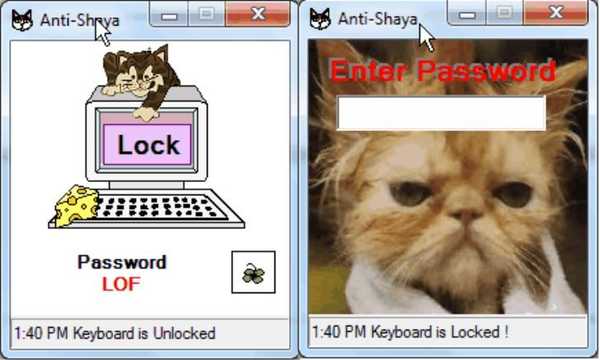
Anti-Shaya er et gratis og bærbart værktøj, som du kan bruge til at låse tastaturet. Det er meget nemt at bruge og fungerer godt med ethvert operativsystem. Interfacet består af låsikonet og et lille afsnit for at indtaste adgangskoden. Et enkelt klik på låsikonet låser tastaturet, deaktiverer alle tasterne, og du bliver nødt til at stole på musen til at betjene computeren.
Det er også let at låse op for tastaturet, da et enkelt klik på Anti-Shaya-ikonet på systembakken åbner adgangskodevinduet. Herfra kan du indtaste adgangskoden og frigøre tastaturtasterne. Det gode ved Anti-Shaya er, at det ikke komplicerer systemregistret, og der kræves ingen installation. Du betjener det direkte fra EXE-filen.
Download Anti-Shaya
BlueLife KeyFreeze
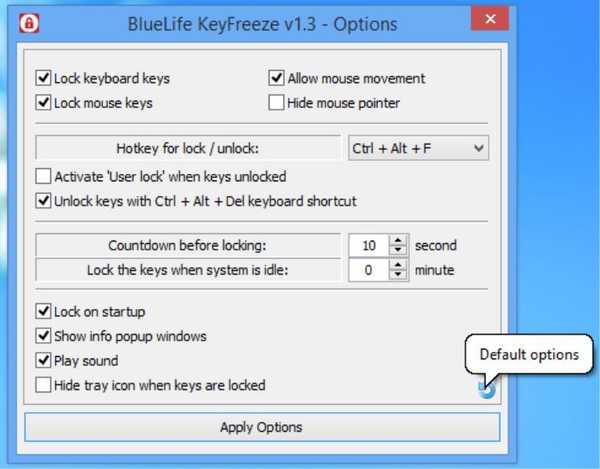
BlueLife KeyFreeze er et fantastisk tastaturskabsapplikation til Windows 10. Det giver dig tre muligheder: lås tastatur, lås mus eller lås alle taster. Softwaren giver dig også mulighed for at indstille nedtællingstiden, før den låser dit tastatur og / eller mus. Dette er et godt værktøj, da det giver dig mange muligheder, noget du måske ikke finder i andre programmer. Det kan være nyttigt i en række tilfælde, som når du ser en film, og du ikke vil have børn til at interagere med tastaturet.
For at låse dit pc-tastatur og din mus med BlueLife KeyFreeze skal du først downloade det til din pc og derefter udpakke det i en mappe for at hente applikationsfilen. Nedtællingen starter ved 5 sekunder, som du kan annullere eller ændre. Efter nedtællingen låser det straks tastaturet og / eller musen, men skrivebordet forbliver som det er. For at låse op for tastaturet skal du bruge CTRL + ALT + F-genvejstasten, som er indstillet som standard. Programmet har dog nogle andre foruddefinerede genvejstaster, som du kan bruge i henhold til dine præferencer.
Download BlueLife KeyFreeze
Tastaturlås
KeyboardLock er et nyttigt værktøj til Windows 10, som du kan bruge til at låse tastatur og mus. Du kan bruge en brugerdefineret adgangskode til først at låse tastaturet og derefter musen. Den leveres med en lille og brugervenlig grænseflade, som du kan bruge til at indstille en brugerdefineret adgangskode.

Når du har indtastet adgangskoden, skal du klikke på knappen 'start' og tastaturlåsen aktiveres. Derefter kan du skrive adgangskoden (ja det fungerer, selvom tastaturet er låst) for at låse musen. Denne freeware låser helt dit tastatur og din mus og efterlader alle de åbnede applikationer synlige, da det ikke påvirker skærmen. For at låse op for tastaturet skal du blot indtaste adgangskoden igen hvor som helst på skærmen.
Download KeyboardLock
Børnesikring
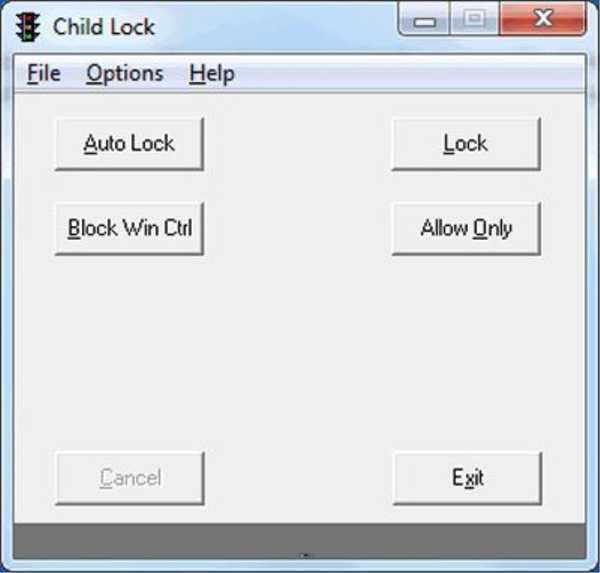
Børnesikring er en gratis tastaturskabssoftware, der kommer med masser af muligheder. Det er et meget grundlæggende værktøj, der er meget nemt at bruge og leveres med en brugervenlig grænseflade. Når du har startet softwaren, placerer den et ikon i systembakken. Brugergrænsefladen inkluderer 6 knapper, som er:
- Automatisk lås - Låser automatisk tastaturet efter 10 minutters inaktivitet
- Lås - Låser øjeblikkeligt tastaturet med et enkelt klik
- Blokering - Deaktiverer starttasten, Alt, Kontrol og kontekstmenutasten
- Tillad kun - Kun valgte taster kan fungere. Du kan definere, hvilke taster du vil tillade.
- Annuller - Annullerer instruktioner om blokering af tastaturet
- Afslut - Afslut applikationen
Du kan også bruge en kombination af nøglesekvenser til at låse og låse op for tastaturet. For at låse tastaturet skal du bruge tastesekvensen Shift + Alt + End. For at låse op for tastaturet skal du trykke på standardnøglesekvensen Alt + Home.
Download børnesikring
KeyFreeze
KeyFreeze er et praktisk værktøj til Windows, der giver brugerne mulighed for at låse tastaturet og musen, mens skærmen forbliver intakt. Med KeyFreze-softwaren kan dine børn videochat med deres bedsteforældre og trykke på tastaturet alt, hvad de vil, uden at slå lyd fra eller forstyrre opkaldsindstillingerne.
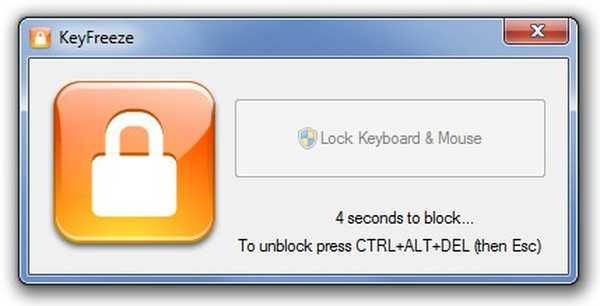 Brugergrænsefladen er let og ligetil, da den har en stor knap, som du skal klikke for at låse tastatur og mus. Når du klikker på låseknappen, tager det fem sekunder, før tastaturlåsen kører. Det er også let og ligetil at låse op for tastaturet. Tryk bare på nøglesekvensen 'Alt + Ctrl + Delete', og tryk derefter på ESC for at lukke det vindue, der vises.
Brugergrænsefladen er let og ligetil, da den har en stor knap, som du skal klikke for at låse tastatur og mus. Når du klikker på låseknappen, tager det fem sekunder, før tastaturlåsen kører. Det er også let og ligetil at låse op for tastaturet. Tryk bare på nøglesekvensen 'Alt + Ctrl + Delete', og tryk derefter på ESC for at lukke det vindue, der vises.
Download KeyFreeze
Konklusion
Det være sig børn, kæledyr, familie uden venner eller venner, det kan være yderst nyttigt at låse tastatur og mus. Hvis du ikke er fan af 'Win + L' -låsefunktionen, der låser selv computerskærmen, vil du måske prøve noget andet. Ovenstående programmer til tastaturskabe er den bedst valgte software til Windows, der låser dit tastatur og mus og holder computeren sikker fra uønskede gæster.
Relaterede historier, du skal tjekke ud
- Windows 10 Bluetooth-tastatur tilsluttet, men fungerer ikke
- Windows 10 tastaturgenveje, du har brug for at vide
Redaktørens bemærkning: Dette indlæg blev oprindeligt offentliggjort i september 2016 og er siden blevet opdateret for friskhed og nøjagtighed.
- tastatursoftware
 Friendoffriends
Friendoffriends



